
بسیاری از کاربران Instagram را به عنوان یک شبکه اجتماعی در نظر گرفته شده برای انتشار عکس ها می دانند. با این حال، علاوه بر عکاس، شما می توانید فیلم ها و فیلم های دوام کوچک را با مدت زمان بیش از یک دقیقه آپلود کنید. در مورد چگونگی ارائه ویدئو در Instagram از یک کامپیوتر، و در زیر بحث خواهد شد.
امروزه همه چیز به این معنی است که در میان راه حل های رسمی برای استفاده از Instagram در رایانه یک نسخه وب وجود دارد، وارد شوید که از هر مرورگر می توانید از هر مرورگر استفاده کنید، و همچنین یک برنامه کاربردی برای ویندوز موجود برای دانلود در فروشگاه جاسازی شده برای نسخه های عملیاتی سیستم کمتر از 8 نیست. متاسفانه، نه اولین و نه تصمیم دوم، امکان انتشار ویدیوها را فراهم می کند و بنابراین شما باید به ابزارهای شخص ثالث مراجعه کنید.
ما ویدیو را در Instagram از یک کامپیوتر منتشر می کنیم
برای انتشار ویدیو از یک کامپیوتر، ما از برنامه Gramblr شخص ثالث استفاده خواهیم کرد، که یک ابزار موثر برای انتشار یک عکس و ویدئو از یک کامپیوتر است.
- برنامه Gramblr را از وب سایت رسمی توسعه دهنده دانلود کنید و بر روی کامپیوتر خود نصب کنید.
- اجرای برنامه برای اولین بار، شما باید با مشخص کردن برنامه به آدرس ایمیل خود، یک رمز عبور جدید، و همچنین وارد اعتبار حساب کاربری Instagram خود، ثبت نام کنید.
- هنگامی که ثبت نام تکمیل می شود، نمایه شما بر روی صفحه نمایش ظاهر می شود. حالا شما می توانید به طور مستقیم به فرآیند انتشار یک ضبط ویدئو بروید. برای انجام این کار، ویدیو را از پنجره برنامه انتقال دهید یا روی دکمه مربع مرکزی کلیک کنید.
- پس از چند لحظه، صفحه نمایش ویدئویی شما بر روی صفحه نمایش ظاهر می شود، که در آن شما باید یک گزیده را مشخص کنید، که در Instagram پوشش داده می شود (در صورتی که طول فیلم بزرگتر از یک دقیقه باشد).
- علاوه بر این، اگر ویدئو مربع نیست، شما می توانید اندازه اولیه خود را ترک، و اگر شما می خواهید، تنظیم 1: 1.
- حرکت لغزنده در یک آشکارساز ویدیو، جایی که تعیین می شود که گذرگاه به انتشار وارد می شود، قاب فعلی را خواهید دید. شما می توانید از این فریم به عنوان یک پوشش برای ویدیو خود بپرسید. روی این دکمه کلیک کنید "استفاده از دکمه Cover Photo".
- برای رفتن به مرحله انتشارات بعدی، شما باید یک بخش از ویدئو تصویر را تنظیم کنید، که نتیجه نهایی را وارد می کند، و سپس بر روی آیکون سبز با انگشت شست کلیک کنید.
- یک ویدیو پیرایش آغاز خواهد شد، که می تواند زمان زیادی را صرف کند. به عنوان یک نتیجه، مرحله نهایی انتشار بر روی صفحه نمایش ظاهر می شود، که در آن، در صورت لزوم، می توانید توضیحات را به غلتک مشخص کنید.
- اطمینان حاصل کنید که به عنوان یک تابع مفید به عنوان یک نشریه تعلیق شده توجه کنید. اگر می خواهید یک ویدیو را منتشر نکنید، اما، می گویند، پس از چند ساعت، سپس پارامتر "برخی از زمان های دیگر" را علامت بزنید و تاریخ و زمان دقیق را برای انتشار مشخص کنید. اگر نشریه تعلیق لازم نیست، مورد پیش فرض فعال فوری را ترک کنید.
- چاپ ویدیویی را با کلیک بر روی دکمه "ارسال" کامل کنید.
دانلود Gramblr.
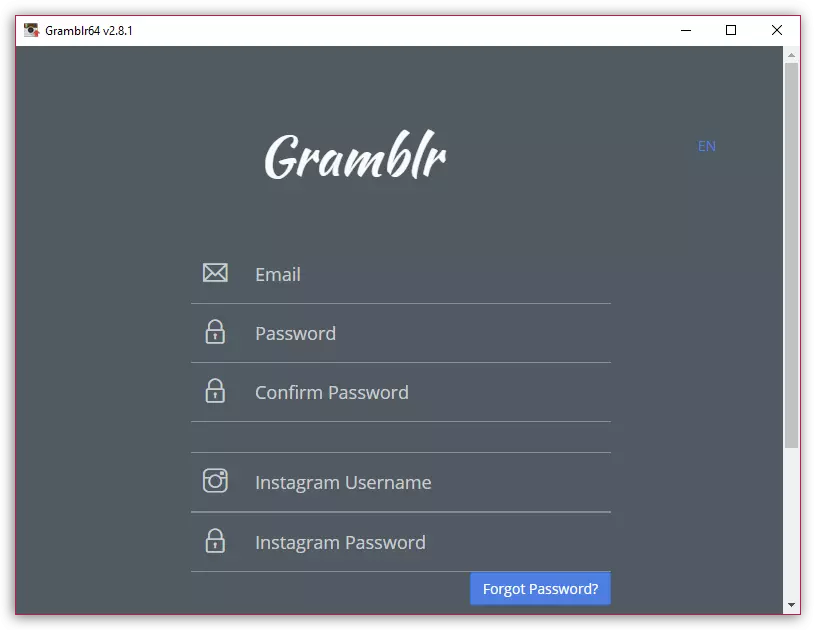
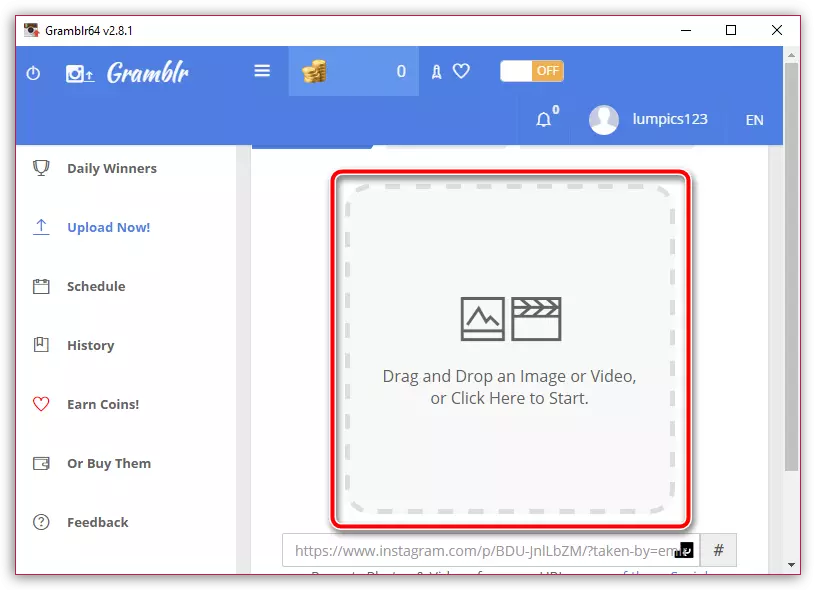
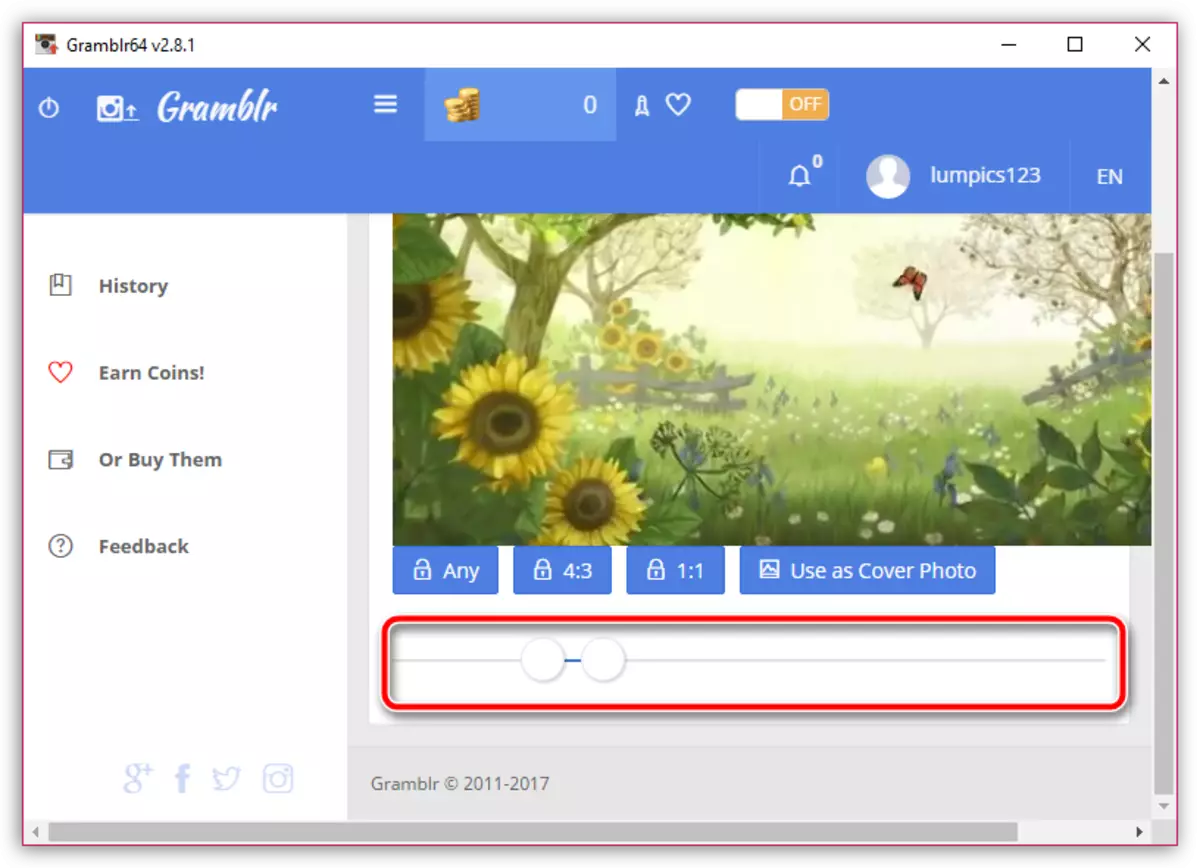

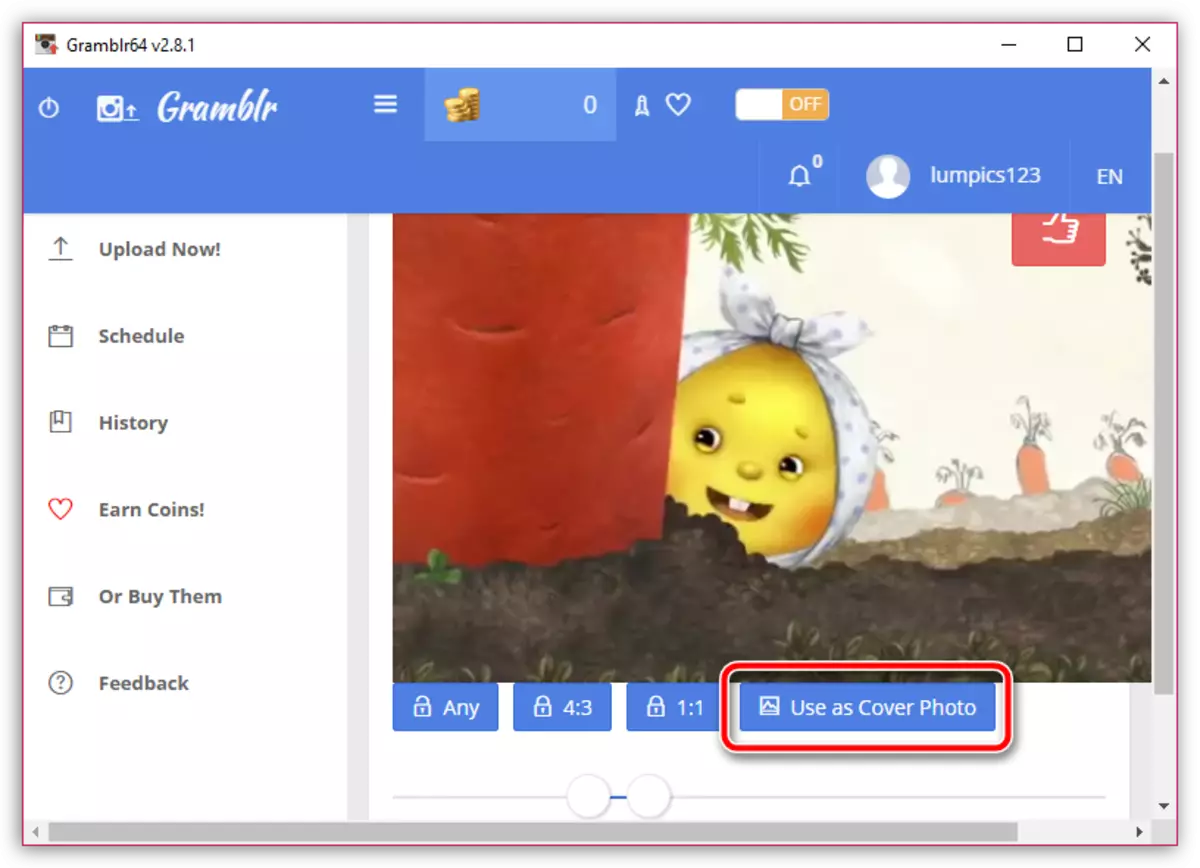
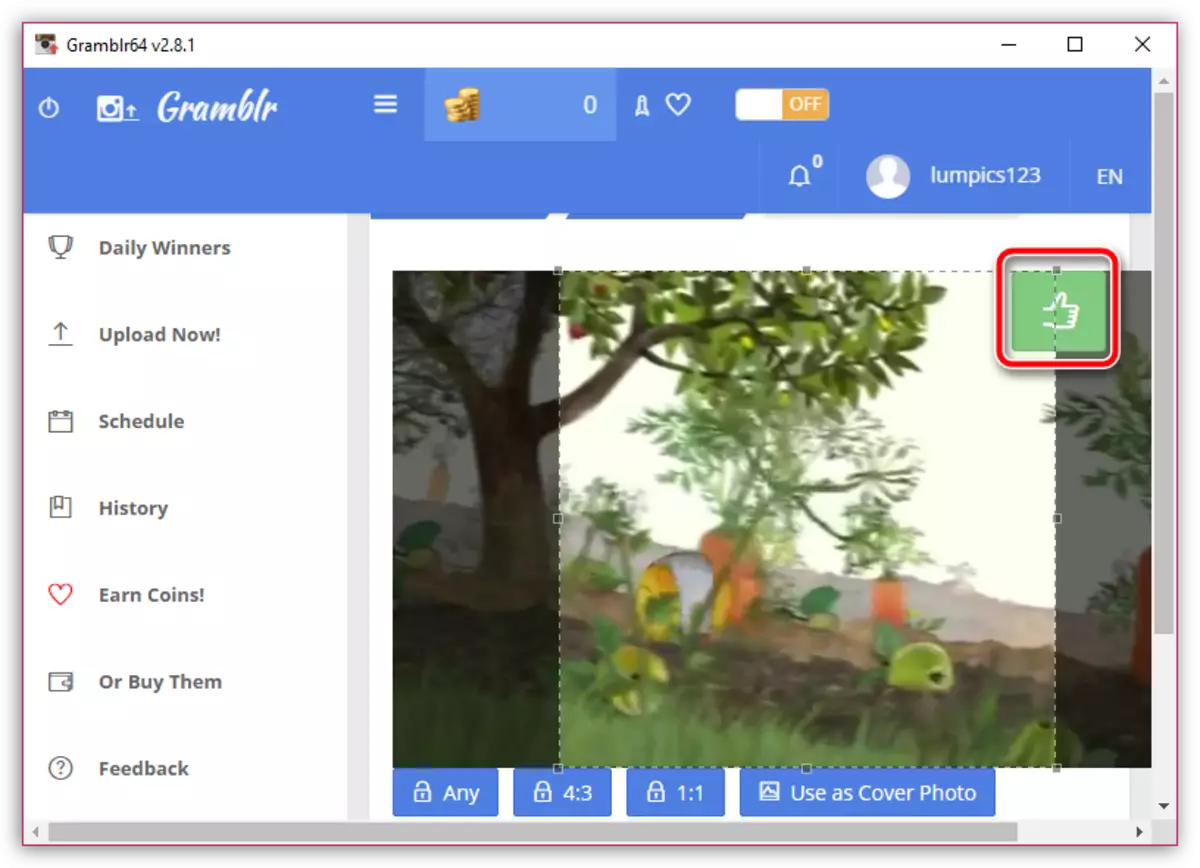
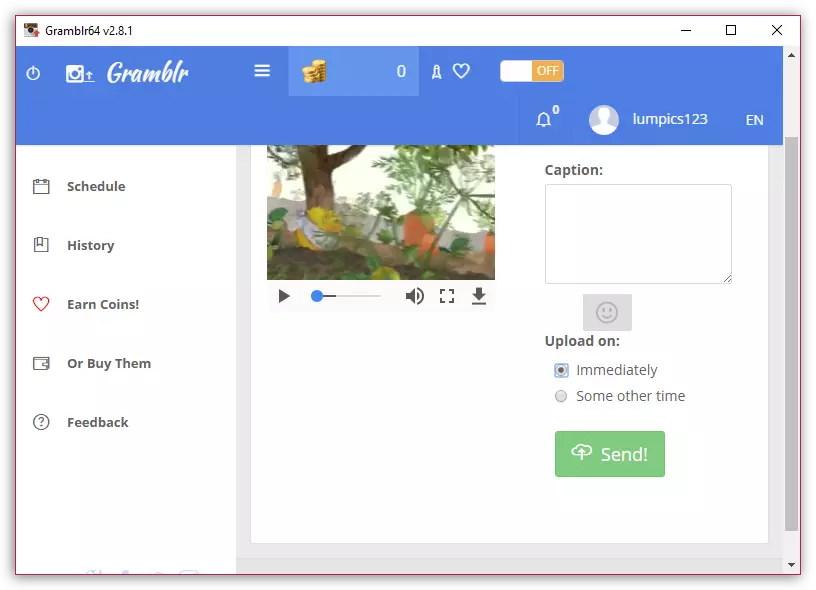
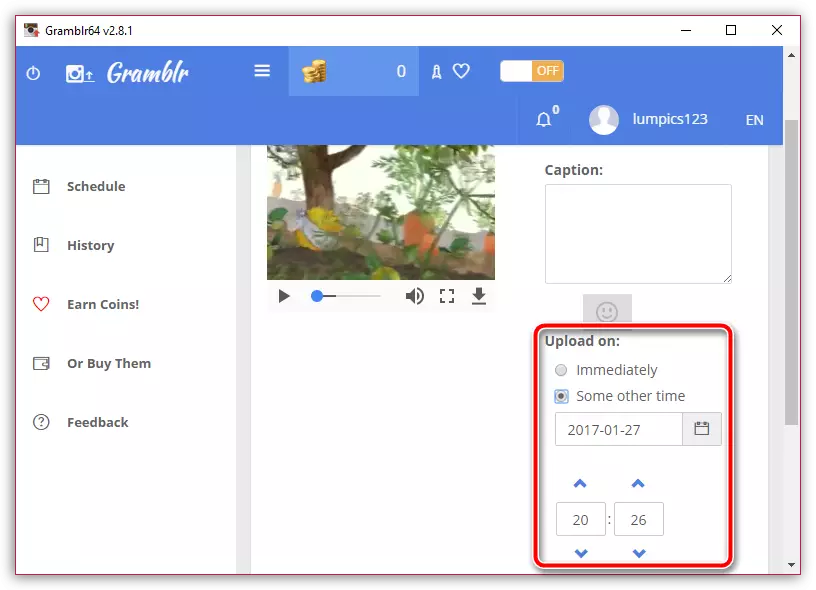
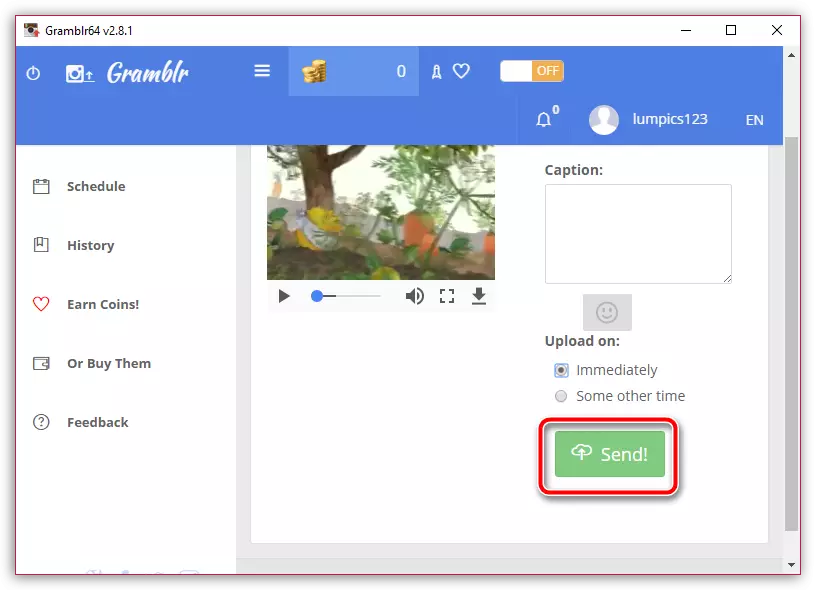
موفقیت عملیات انجام شده را بررسی کنید. برای انجام این کار، ما مشخصات Instagram ما را از طریق یک برنامه تلفن همراه باز خواهیم کرد.
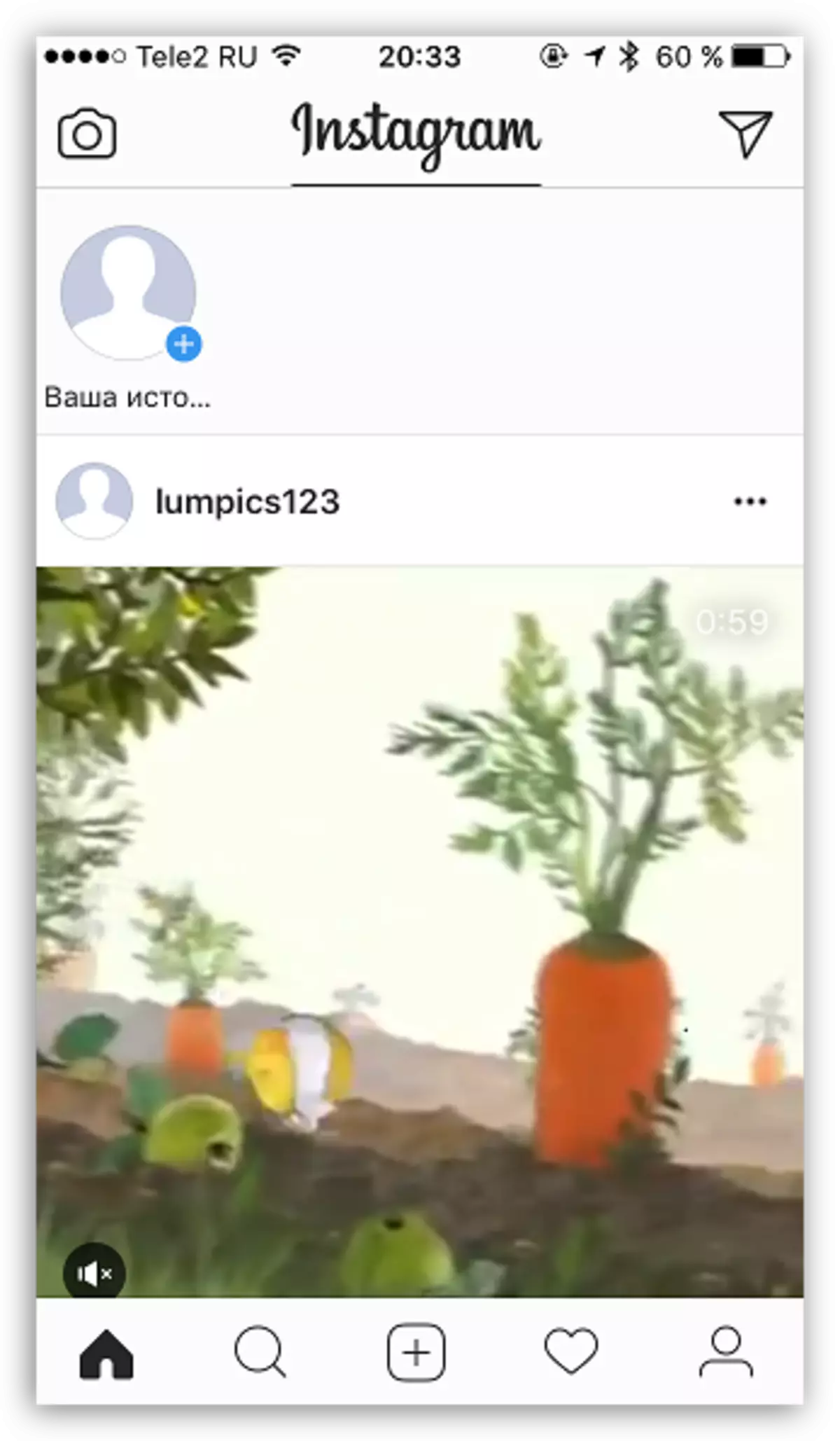
همانطور که می بینیم، ویدیو با موفقیت منتشر شد و بنابراین ما با این کار مقابله کردیم.
